电脑打游戏没有声音 Win10电脑玩游戏没有声音怎么调整
更新时间:2024-04-11 10:02:37作者:yang
在Win10电脑上玩游戏时,突然发现没有声音是一个相当令人苦恼的问题,没有游戏声音会影响到游戏体验,甚至可能导致无法正常进行游戏。不用担心这个问题通常是可以解决的。接下来我们将探讨一些可能导致Win10电脑游戏没有声音的原因,以及如何调整解决这个问题。如果您也遇到了这个情况,不妨跟着我们一起来看看吧!
方法如下:
1.在我们确定游戏内声音开启的前提下跟着小编的脚步走,首先我们在自己的电脑桌面下方一排工具栏中找到扬声器按键。
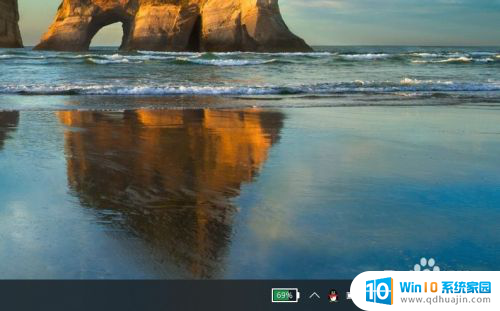
2.找到后点击打开,如果我们玩游戏局内音效都打开时。那么就是因为电脑本身的扬声器声音太小,所以我们调节即可。

3.或者在电脑开始中打开,在其中找到设置图标。然后打开,在设置中我们可以看到有系统,个性化,设备等等,我们选择系统打开。
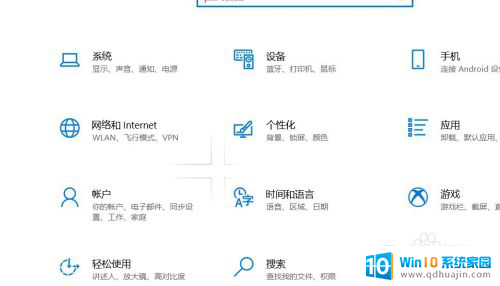
4.在系统中,我们可以看到有声音调节,系统中的声音调节一般都在靠前位置。找到声音调节后,点击进行调节扬声器的声音大小即可,
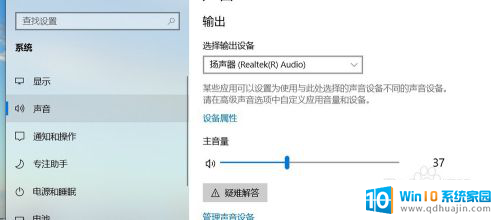
5.
在系统的声音调节的下方,还可以找到应用音量和设备首选项,在其中进行调节主声音和其他所有声音的修改调整。
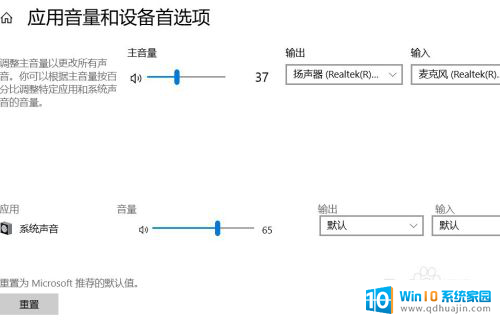
以上就是电脑打游戏没有声音的全部内容,如果你遇到相同问题,可以参考本文中介绍的步骤进行修复,希望这些步骤能对你有所帮助。





